u启动一键系统备份使用教程
2015-06-16 10:19:00
怎么备份电脑系统?为了确保计算机系统在出现无法正常启动时,可以通过还原系统的方法来解决问题,在此之前就需要先备份系统。那么今天我们和大家介绍怎么用u启动一键备份电脑系统的操作方法。
u启动一键系统备份准备工作:
①、制作一个u启动u盘启动盘,制作方法可以参考“U启动制作U盘启动盘详细教程”;
②、一键u盘启动快捷键使用方法,可以参阅“u启动一键u盘启动快捷键使用教程”;
接着开始执行一键系统备份操作:
1、把制作好的u启动u盘启动盘插在电脑usb接口上,然后重启电脑,在出现开机画面时用一键u盘启动快捷键的方法(一键u盘启动快捷键查询方法汇总)进入到启动项选择界面,如下图所示:
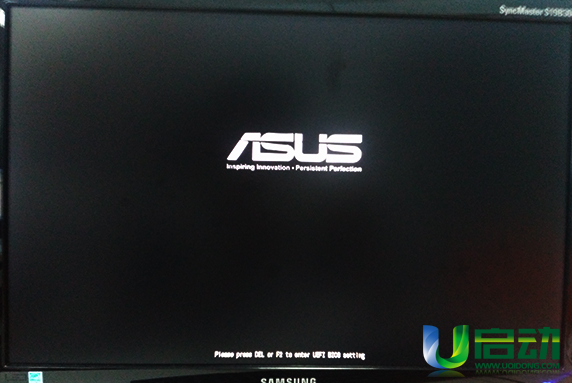
2、进入到启动项界面后,选择启动u盘(USB HDD/USB/u盘名)项,按回车键确认选择,如下图所示:
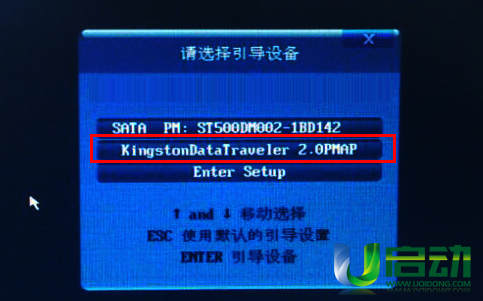
3、选择【07】运行MaxDos工具箱增强版菜单,按回车键确认选择,如下图所示:
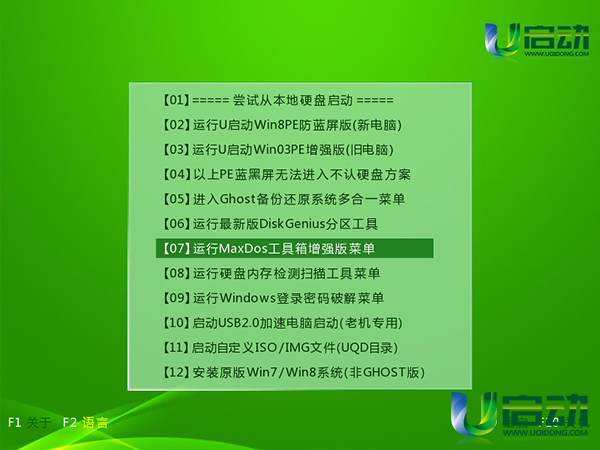
4、再选择【02】运行MaxDos9.3工具箱增强版G,按回车键继续,如下图所示:

5、随后进入到内存组合模式界面,选择K.XMGR...模式选项,如下图所示:

6、此时进入到主菜单界面,选择1.系统...备份还原,按回车键执行,如下图所示:
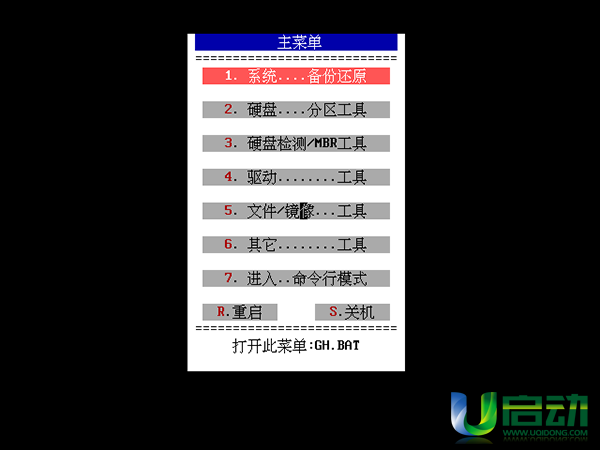
7、随即再选择2.Ghost...分区备份,按回车键继续,如下图所示:
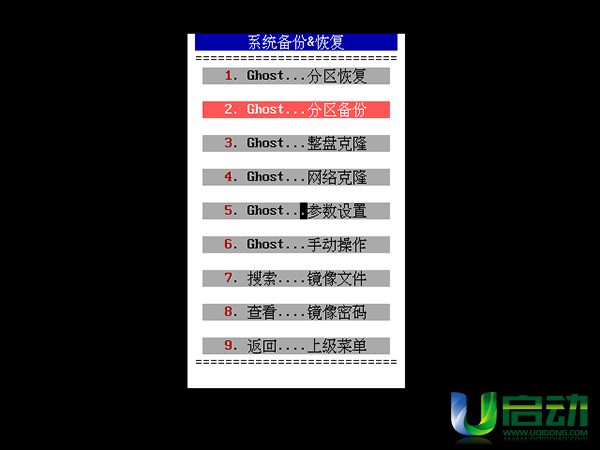
8、然后等待检测当前电脑中所有硬盘或可移动驱动器,如下图所示:

9、当前只有第一硬盘(虚拟机状态,如果是实机,那么此处多多一个第二硬盘,注意看容量来区分),第一分区即为C盘是系统安装盘,选择第一分区,按回车键执行,如下图所示:

10、注意镜像位置1:3表示第一硬盘的第三分区,如果当前为2:3那么表示第二硬盘的第三分区,了解下怎么查看这个表示形式,按“y开始”执行,如下图所示:
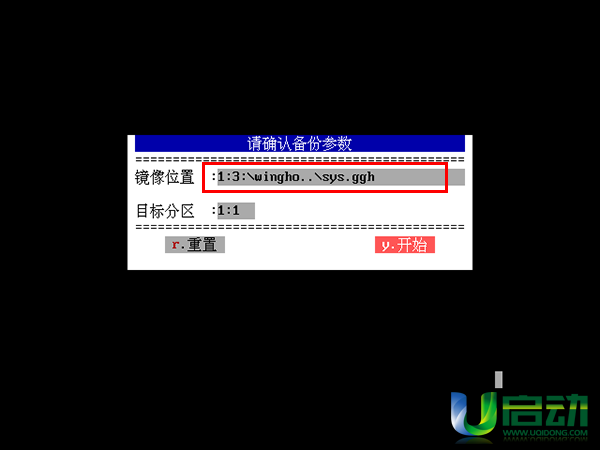
11、随即弹出警告原备份的镜像将被覆盖,点击“开始(S)”确认执行,如下图所示:
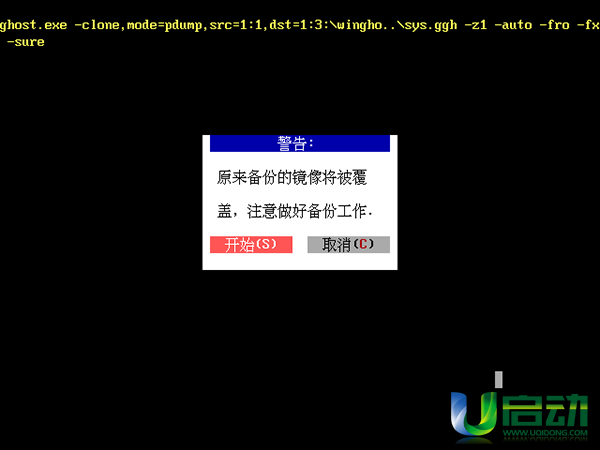
12、然后等待一键备份系统完成,并自动重启电脑即可,如下图所示:
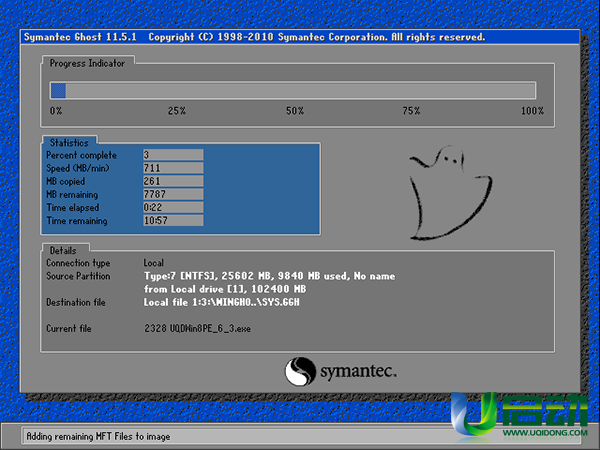
13、重启电脑后,我们依照上面的地址1:3\wingho..\sys.ggh来打开文件路径,如下图所示:
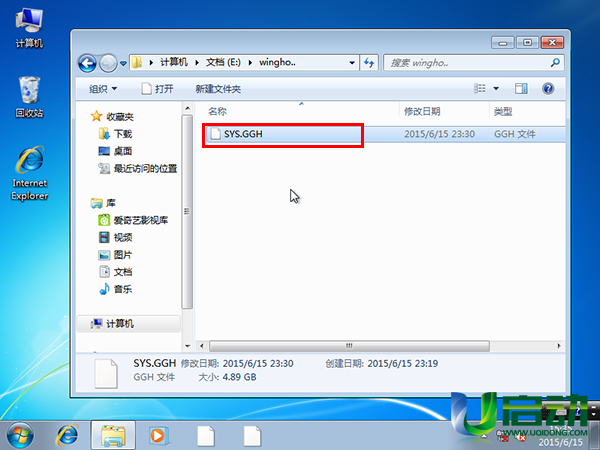
以上找到的ysy.ggh文件就是备份文件,大家可以用这个文件来进行系统还原操作,希望今天我们所介绍的使用u启动u盘启动盘执行win7一键系统备份的文章能够帮助到大家,如果觉得本篇u启动一键系统备份使用教程不错,不妨将其分享给身边的小伙伴,让他们也都知道怎么备份电脑系统。
本文由U启动编辑发表。转载此文章须经U启动同意,并请附上出处(U启动)及本页链接。
原文链接:http://upan.9meijia.com/syjc/2490.html
原文链接:http://upan.9meijia.com/syjc/2490.html
吾空X17武仙笔记本怎么安装win8系统
吾空X17武仙笔记本搭载了英特尔酷睿第10代i7处理器以及集成显卡,今天为大家分享吾空X17武仙笔记本...
- [2021-09-29]bios怎么设置网卡启动 bios设置网卡启动操作方法
- [2021-09-29]bios怎么切换显卡 bios切换显卡模式
- [2021-09-28]技嘉Aorus 5笔记本怎么一键安装win10系统
- [2021-09-28]ROG 魔霸4运动版笔记本怎么使用u启动u盘装机一键
- [2021-09-28]磐正IH81MC-Q3主板怎么通过bios设置u盘启动
- [2021-09-27]梅捷SY-A88G-RL主板怎么通过bios设置u盘启动
- [2021-09-26]bios怎么设置cpu超频 bios设置cpu超频操作方法
U盘工具下载推荐
更多>>-
 u启动win10安装工具
[2021-09-22]
u启动win10安装工具
[2021-09-22]
-
 u启动一键装机软件
[2021-09-17]
u启动一键装机软件
[2021-09-17]
-
 u启动一键重装系统软件
[2021-09-17]
u启动一键重装系统软件
[2021-09-17]
-
 什么装机软件干净
[2021-09-16]
什么装机软件干净
[2021-09-16]
Copyright © 2010-2016 upan.9meijia.com u启动 版权所有 京ICP备14010074号-20 意见建议:service@upan.9meijia.com
 吾空X17武仙笔记本怎么安装win8系
吾空X17武仙笔记本怎么安装win8系
 雷神911 Pro银月笔记本怎么使用u启
雷神911 Pro银月笔记本怎么使用u启
 u启动win 8pe系统维护工具箱_6.3免费
u启动win 8pe系统维护工具箱_6.3免费
 u启动win 7pe系统维护工具箱_6.3免费
u启动win 7pe系统维护工具箱_6.3免费
 bios怎么设置网卡启动 bios设置网卡
bios怎么设置网卡启动 bios设置网卡
 bios怎么切换显卡 bios切换显卡模式
bios怎么切换显卡 bios切换显卡模式
 win10怎么安装视频教学
win10怎么安装视频教学
 u启动u盘启动安装原版win8系统视频
u启动u盘启动安装原版win8系统视频
 win10系统没有兼容性选项怎么办
win10系统没有兼容性选项怎么办
 win10系统提示未安装音频设备怎么
win10系统提示未安装音频设备怎么

 联想win8改win7bios设置方法
联想win8改win7bios设置方法
 技嘉uefi bios如何设置ahci模式
技嘉uefi bios如何设置ahci模式
 惠普电脑uefi不识别u盘怎么办
惠普电脑uefi不识别u盘怎么办
 win8改win7如何设置bios
win8改win7如何设置bios
 bios没有usb启动项如何是好
bios没有usb启动项如何是好
 详析bios设置显存操作过程
详析bios设置显存操作过程
 修改bios让电脑待机不死机
修改bios让电脑待机不死机